CAD中如何画桌子椅子?
溜溜自学 室内设计 2021-07-20 浏览:3164
大家好,我是小溜,在我们日常工作中使用“CAD软件”会遇到各种各样的问题,不管是新手还是高手都会遇到自己不知道的问题,比如“CAD中如何画桌子椅子?”,下面小编就讲解一下怎么解决该问题吧,此教程共分为7个步骤,小编用的是联想天逸台式电脑,电脑操作系统版本以Win7为例,希望能帮助到各位小伙伴!
工具/软件
电脑型号:联想(Lenovo)天逸510S
操作系统:Windows7
软件名称:CAD2016
步骤/教程
1、首先在电脑中打开CAD软件,左上角点击多线段如图。
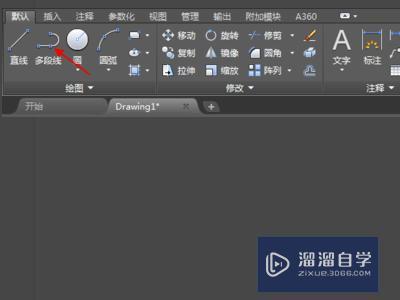
2、在绘图局域任意一点,点击,然后输入垂线285回车。
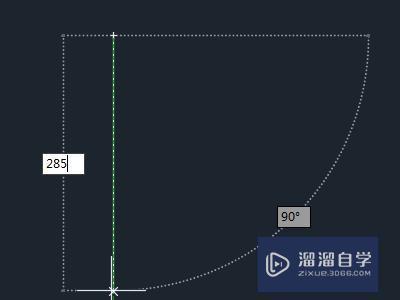
3、在输入a切换圆弧输入600:再切换为l直线输入285如图。

4、切换a 输入30如图:切换l输入285回车。

5、然后用直线连接图的两个边界如图。
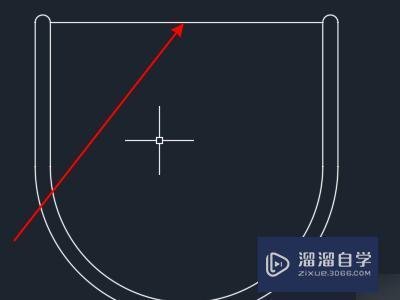
6、接下来选择绘图中的圆弧三点命令。

7、输入-270,-185回车,输入@270,-250回车,输入@270,250回车,就绘制完了,如图。
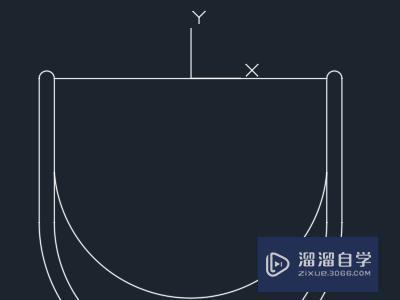
相关文章
距结束 06 天 07 : 14 : 46
距结束 01 天 19 : 14 : 46
首页









